平时工作学习是不是经常碰上要编辑 PDF 文档的时候?可 PDF 这格式,看着简单,真要改点啥,那可太难为人了!好多朋友跟我说,自己找了半天,也不知道咋下手。别愁啦!今天我就给大伙分享 4 种超级小白友好型的工具,不管你是要改文字、添图片,还是调整格式,都能轻松搞定。不管是职场打工人,还是学生党,有了这些工具,编辑 PDF 再也不是头疼事!

1、迅捷PDF编辑器
迅捷PDF编辑器可进行文字编辑、图片处理、页面管理、添加注释…… 各种常见的 PDF 编辑需求它都能满足。
使用方法:
①在软件界面左上角,点击“打开PDF文件”在窗口中上传PDF文档。
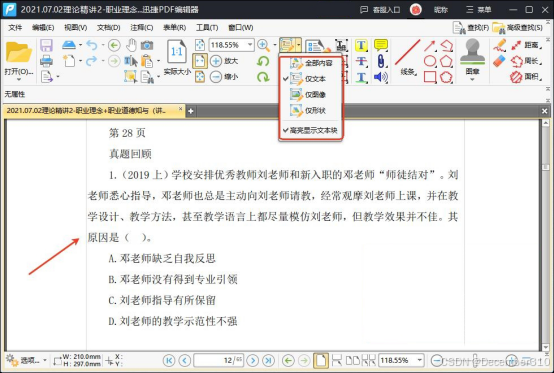
②点击软件上方菜单栏的 “文字” 选择【全文编辑】进入可编辑状态,直接双击要修改的文字,就能进行修改、删除、添加等操作。
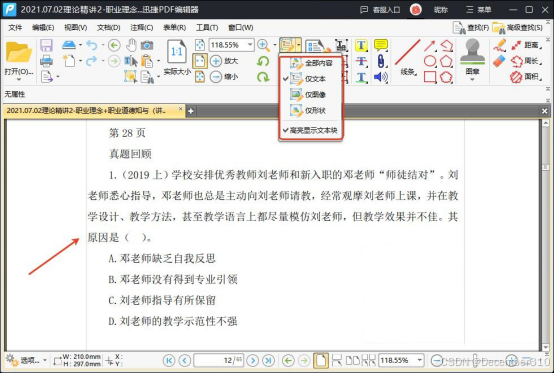
③点击“注释”菜单,可以对文档内容添加注释。在顶栏和工具栏中有丰富的编辑功能,大家按照需求即可设置。
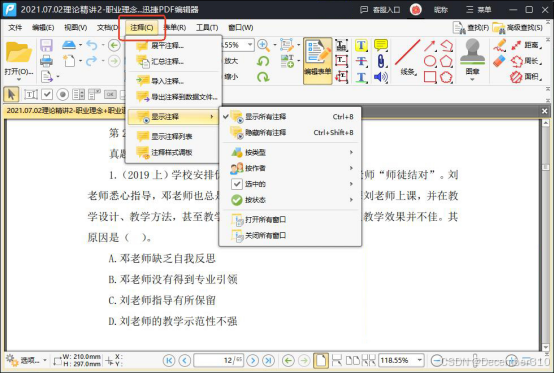
2、PDFelement
PDFelement界面设计简洁友好,新手用户也能快速上手。功能分类清晰,操作步骤简单,让用户能专注于 PDF 文档的编辑工作。提供了大量的 PDF 模板,方便用户创建各种类型的 PDF 文档。同时,内置了多种实用工具,如合并 PDF、拆分 PDF、压缩 PDF 等,满足不同的文档处理需求。
使用方法:
①启动软件,点击 “打开文件”,选择要编辑的 PDF 文档。
②点击 “编辑” - “编辑文本”,进入文字编辑状态,可对文字进行修改、格式调整等。
③点击 “新建”,选择合适的模板创建新的 PDF 文档,在模板基础上进行编辑。
④编辑完成后,点击 “文件” - “保存” 或 “另存为” 保存文档。
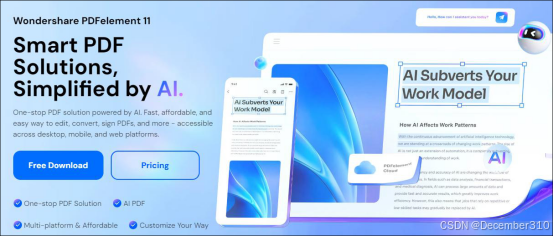
3、Icecream PDF Editor
Icecream PDF Editor界面设计简单易懂,操作流程直观,即使是初次使用的用户也能轻松上手。功能布局合理,方便用户快速找到所需功能。支持文字编辑、图像编辑、页面操作、添加注释等多种常见的 PDF 编辑功能,满足用户日常编辑需求。
使用方法:
①下载 Icecream PDF Editor 安装包,运行安装程序完成安装。
②启动软件,点击 “打开文件”,选择要编辑的 PDF 文档。
③在“编辑”选项卡中进行文字编辑,在“图像”选项卡中处理图片,在“页面”选项卡中进行页面操作。
④编辑完成后,点击 “文件” - “保存” 或 “另存为” 保存文档。
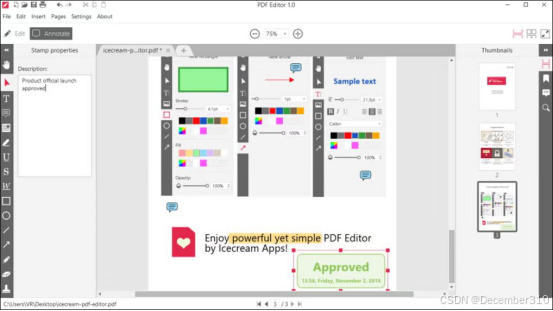
4、PDFescape
PDFescape支持基本的文字编辑、添加注释、插入图像等功能,能满足一般用户对 PDF 文档的简单编辑需求。可以创建简单的 PDF 表单,添加文本框、下拉菜单、单选框等表单元素,方便收集和整理信息。
使用方法:
①进入官网,点击 “开始使用”,上传 PDF 文档进行编辑。
②在编辑界面,使用左侧的工具栏进行文字编辑、添加注释、插入图像等操作。
③点击 “表单” 选项卡,选择相应表单元素添加到文档中创建表单。
④编辑完成后,点击 “文件” - “保存” 或 “另存为” 保存文档。
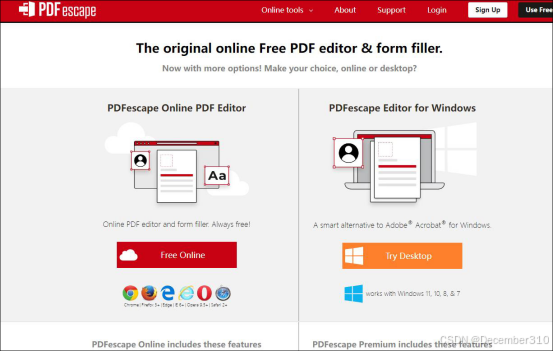
以上就是我给大家分享的 4 种编辑 PDF 文档的超好用工具。操作简单,一看就懂,上手特容易。以后再碰到编辑 PDF 的活儿,别再干着急啦,赶紧试试这几个工具。希望这些工具能帮大家解决 PDF 编辑难题,工作学习都更轻松!
 4种小白友好的PDF编辑工具分享
4种小白友好的PDF编辑工具分享




















 1177
1177

 被折叠的 条评论
为什么被折叠?
被折叠的 条评论
为什么被折叠?








